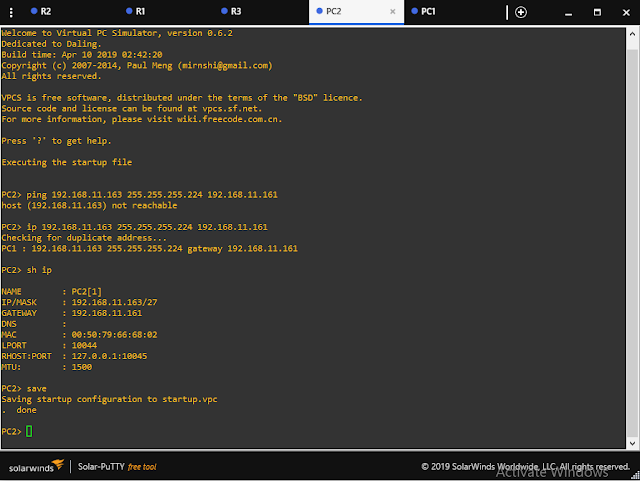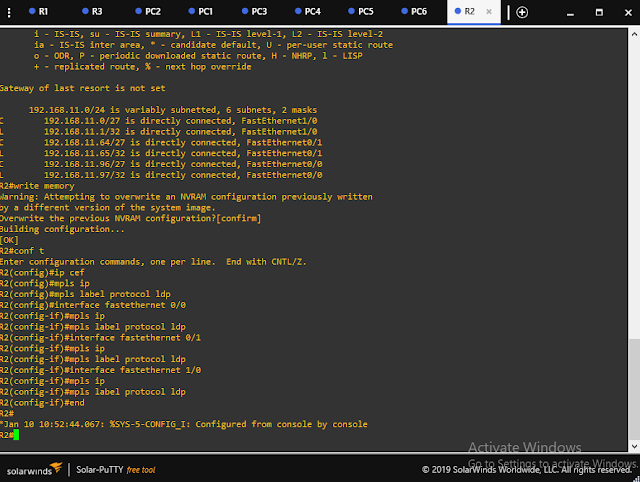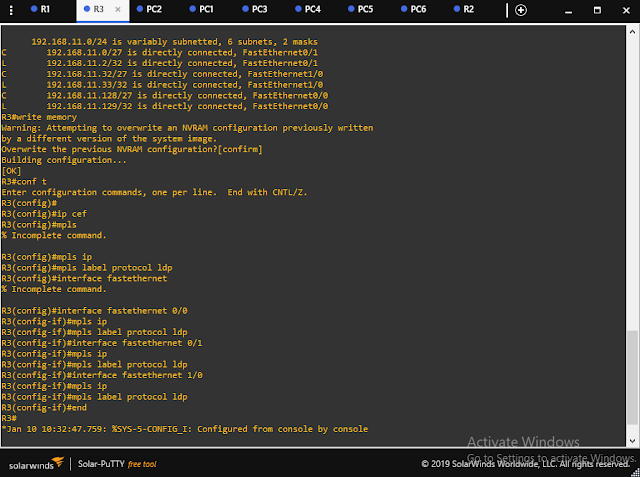Singkat cerita, saya dan teman-teman saya sedang menjalankan proses rekruitasi CPS Lab (Cyber Physical System Laboratory), yaitu salah satu lab yang ada di Fakultas Teknik Elektro Telkom University. Ketika menjelang liburan, kami diberi tugas oleh senior kami di CPS Lab untuk mengerjakan tugas liburan untuk membuat sebuah topologi jaringan menggunakan routing OSPF dan MPLS menggunakan software GNS3.
GNS3 adalah singkatan dari Graphical Network Simulator 3, yaitu sebuah software yang dapat mensimulasikan topologi jaringan yang lebih kompleks dibandingkan dengan simulator lainnya.
Lalu mengenai routing itu sendiri adalah proses pengiriman data maupun informasi dengan meneruskan paket data yang dikirim dari jaringan satu ke jaringan lainnya.
Tanpa basa-basi lagi, langsung saja yuk kita perhatikan langkah-langkah dibawah berikut.
Langkah 1 : Buat Topologi Jaringan
Langkah 2 : Lakukan konfigurasi pada setiap Router
Konfigurasi di Router 1
Konfigurasi di Router 2
Konfigurasi di Router 3
Langkah 3 : Lakukan konfigurasi di setiap PC
Konfigurasi di PC 1
Konfigurasi di PC 2
Konfigurasi di PC 3
Konfigurasi di PC 4
Konfigurasi di PC 5
Konfigurasi di PC 6
Langkah 3 : Lakukan Konfigurasi OSPF pada setiap Router
Konfigurasi OSPF di Router 1
Konfigurasi OSPF di Router 2
Konfigurasi OSPF di Router 3
Langkah 4 : Lakukan Tes PING dari Satu PC ke PC Lain
Apabila muncul tampilan seperti diatas maka simulasi yang kalian lakukan telah berhasil
Langkah 5 : Lakukan konfigurasi MPLS pada setiap Router
Konfigurasi MPLS di Router 1
Konfigurasi MPLS di Router 2
Konfigurasi MPLS di Router 3
Langkah 6 : Lakukan tes PING lagi dari satu PC ke PC lain
Apabila muncul tampilan seperti diatas maka simulasi yang kalian lakukan telah berhasil.
Sekian yang dapat saya berikan kepada kalian. semoga kalian mendapatkan ilmu yang bermanfaat. Terimakasih sudah berkunjung!